无法添加打印机0x000006be 打印机无法连接怎么办错误0x000006be
当您尝试连接打印机时,突然出现了无法添加打印机0x000006be或打印机无法连接等错误代码,这可能让您感到困惑和烦恼,不用担心这种问题通常是由于打印机驱动程序损坏或过时引起的。要解决这个问题,您可以尝试重新安装或更新打印机驱动程序,或者检查打印机连接是否正常。希望这些方法能帮助您解决打印机连接问题。
操作方法:
1.首先在运行里输入主机电脑的IP地址,试试能否查看到共享的打印机,再进行下一步。
2.进入设备和打印机界面。选择“添加打印机”—“添加本地打印机”。

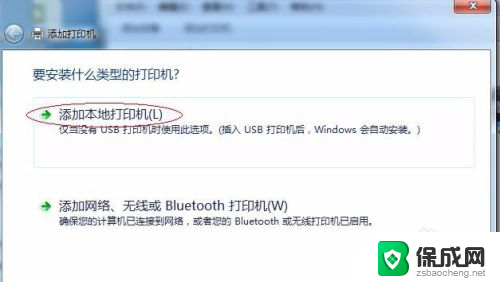
3.选择的打印机端口时就选“LPT1”端口。
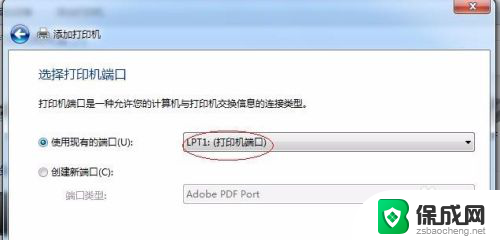
4.从磁盘安装打印机驱动,现在新买打印机都会附送驱动光盘。没有的话可以到官网去下载驱动。
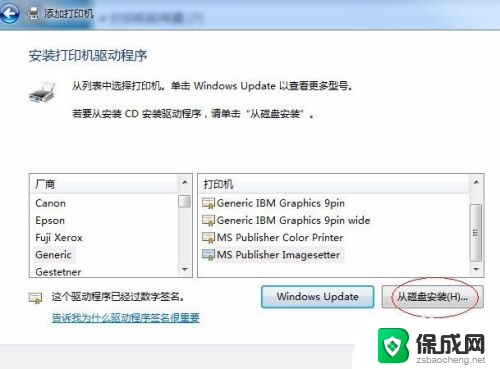
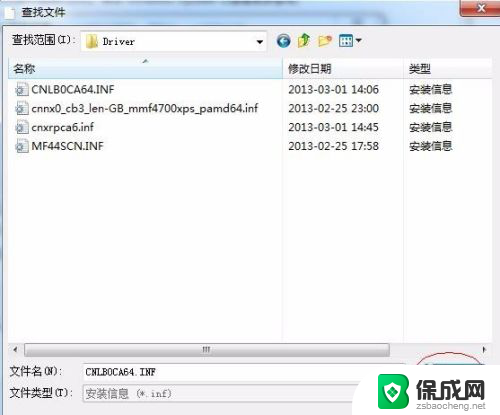
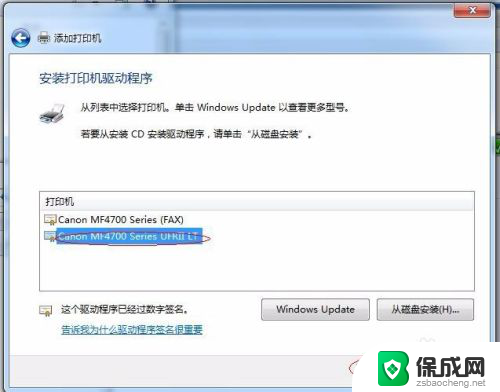
5.安装完驱动回到设备和打印机界面,就能看到已装好的打印机的图标。此时的打印机只是本地本身虚拟的打印机,并没有实际联系到打印机。是不能实现打印的。我们需要改变它的打印端口。
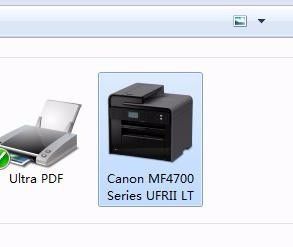
6.右键打印机图标“打印机属性”—“端口”—“添加端口”—“Local Port”—“新端口”。
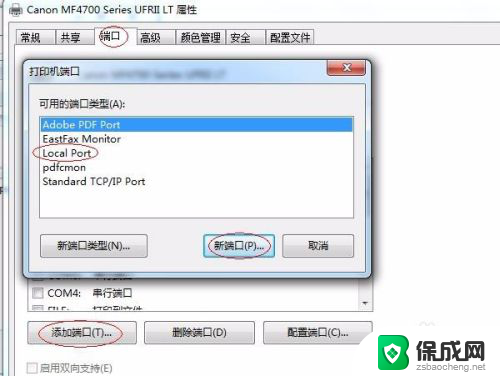
7.此时会弹出输入端口名的窗口,如图左边框是主机端的IP地址,右边框是共享打印机的名称。输入“\\192.168.6.34\Canon MF4700 Series UFRII LT”
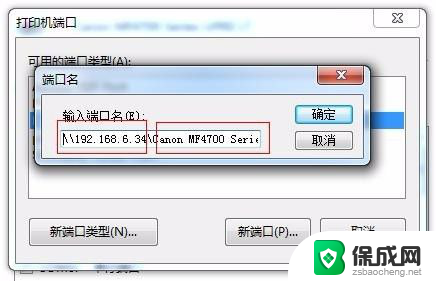
8.共享打印机名在主机端可以看到,觉得太长,共享的时候可以把名字改短点。
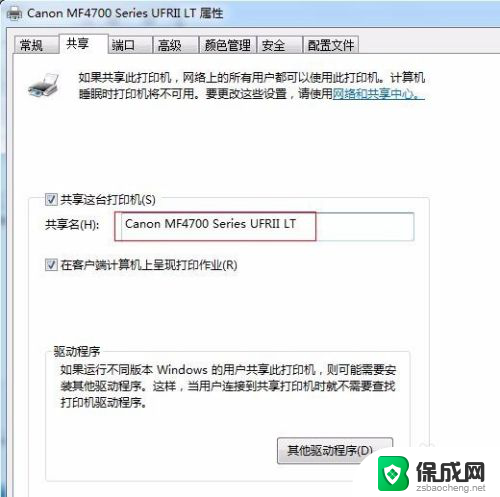
9.最后是应用创建的端口。打印测试纸。这时就不会再出现0x000006be的错误了。
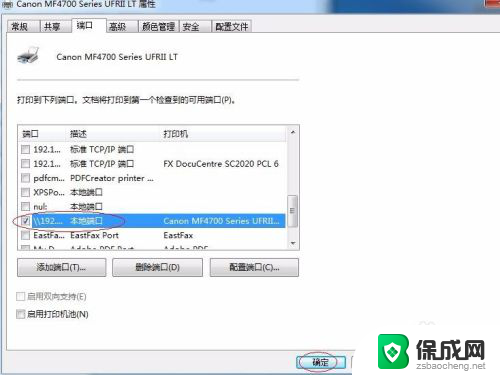
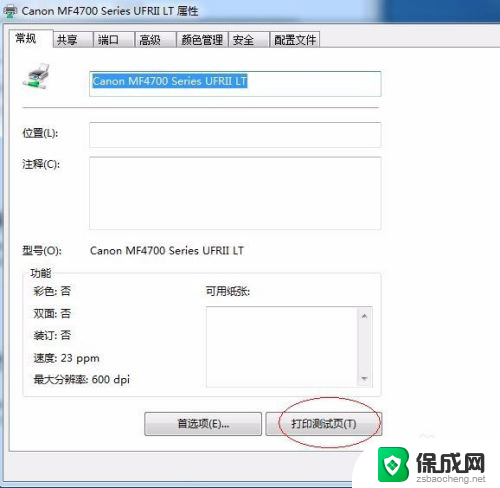
以上是无法添加打印机0x000006be的全部内容,如果你遇到了相同的问题,可以参考本文中介绍的步骤来修复,希望这些步骤对你有所帮助。
无法添加打印机0x000006be 打印机无法连接怎么办错误0x000006be相关教程
-
 0x000006be无法连接打印机 如何修复打印机连接错误0x000006be
0x000006be无法连接打印机 如何修复打印机连接错误0x000006be2024-06-20
-
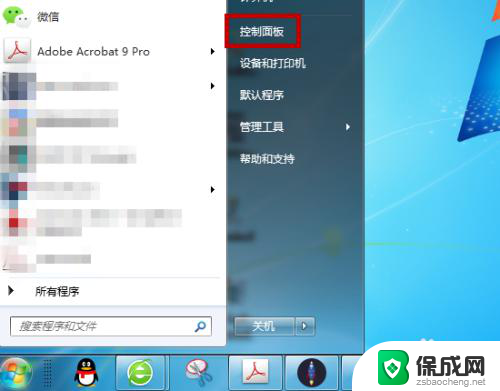 打印出错 打印机无法打印 电脑打印机显示打印错误代码
打印出错 打印机无法打印 电脑打印机显示打印错误代码2024-03-25
-
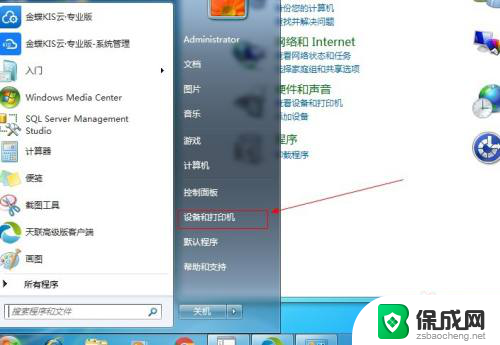 打印机添加失败怎么回事 打印机无法添加怎么办
打印机添加失败怎么回事 打印机无法添加怎么办2024-01-01
-
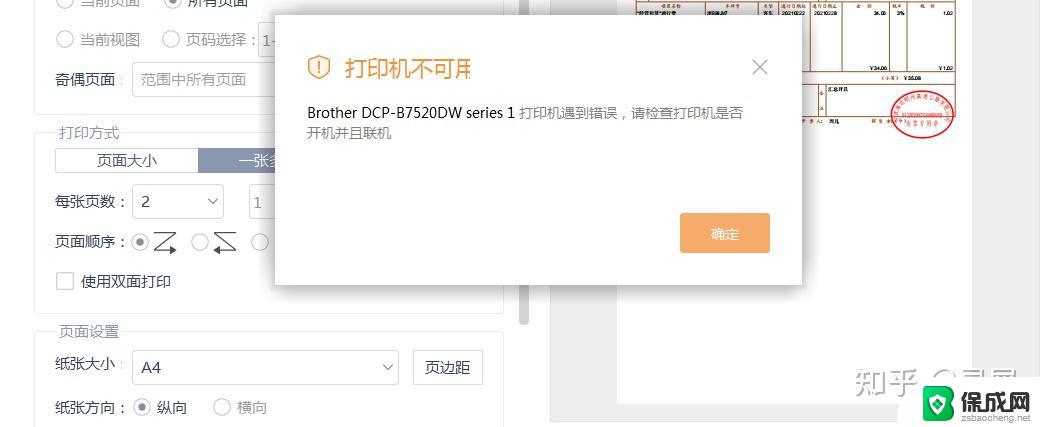 打印机打印提示错误正在打印 打印机无法打印显示错误怎么解决
打印机打印提示错误正在打印 打印机无法打印显示错误怎么解决2024-04-24
-
 打印机连接电脑显示错误 打印机状态错误怎么办如何解决打印机状态错误问题
打印机连接电脑显示错误 打印机状态错误怎么办如何解决打印机状态错误问题2024-01-15
-
 无线网打印机怎么连接电脑 电脑与无线打印机的连接方法
无线网打印机怎么连接电脑 电脑与无线打印机的连接方法2024-02-29
- 电脑和打印机连接后无法打印 打印机连接电脑后无法打印怎么解决
- windows无法共享打印机0x000006d9 解决打印机共享出现错误0x000006d9的步骤
- 蓝阔无线打印怎么连接电脑 无线打印机连接电脑方法
- 电脑重启后连不上打印机 USB接口无法识别打印机怎么办
- windows 播放音乐突然卡顿 电脑声音卡顿的原因
- windows 10 显示器颜色调节 笔记本屏幕颜色对比度调整
- 笔记本电脑恢复出厂设置步骤win6 笔记本电脑怎样重置系统
- 修改win密码 电脑开机密码重置步骤
- windows如何拖动窗口 笔记本怎么调整窗口大小
- windows登录密码忘了怎么找回 笔记本电脑登录密码忘记了怎么办
电脑教程推荐
- 1 win笔记本电脑连接不上任何网络 笔记本电脑无线网连接失败怎么修复
- 2 windows桌面布局改变 电脑桌面分辨率调整偏移
- 3 windows怎么点一下就打开软件 怎么用键盘启动软件
- 4 如何查看windows ip 笔记本怎么查自己的ip地址
- 5 windows电脑开不了机黑屏 电脑黑屏开不了机怎么解决
- 6 windows批量重命名文件规则 电脑如何批量重命名多个文件
- 7 机械师笔记本bios设置中文 BIOS中文显示设置教程
- 8 联想电脑蓝牙鼠标怎么连接电脑 联想无线鼠标连接电脑步骤
- 9 win 10 桌面消失 电脑桌面空白怎么办
- 10 tws1经典版耳机如何重新配对 tws1耳机无法重新配对